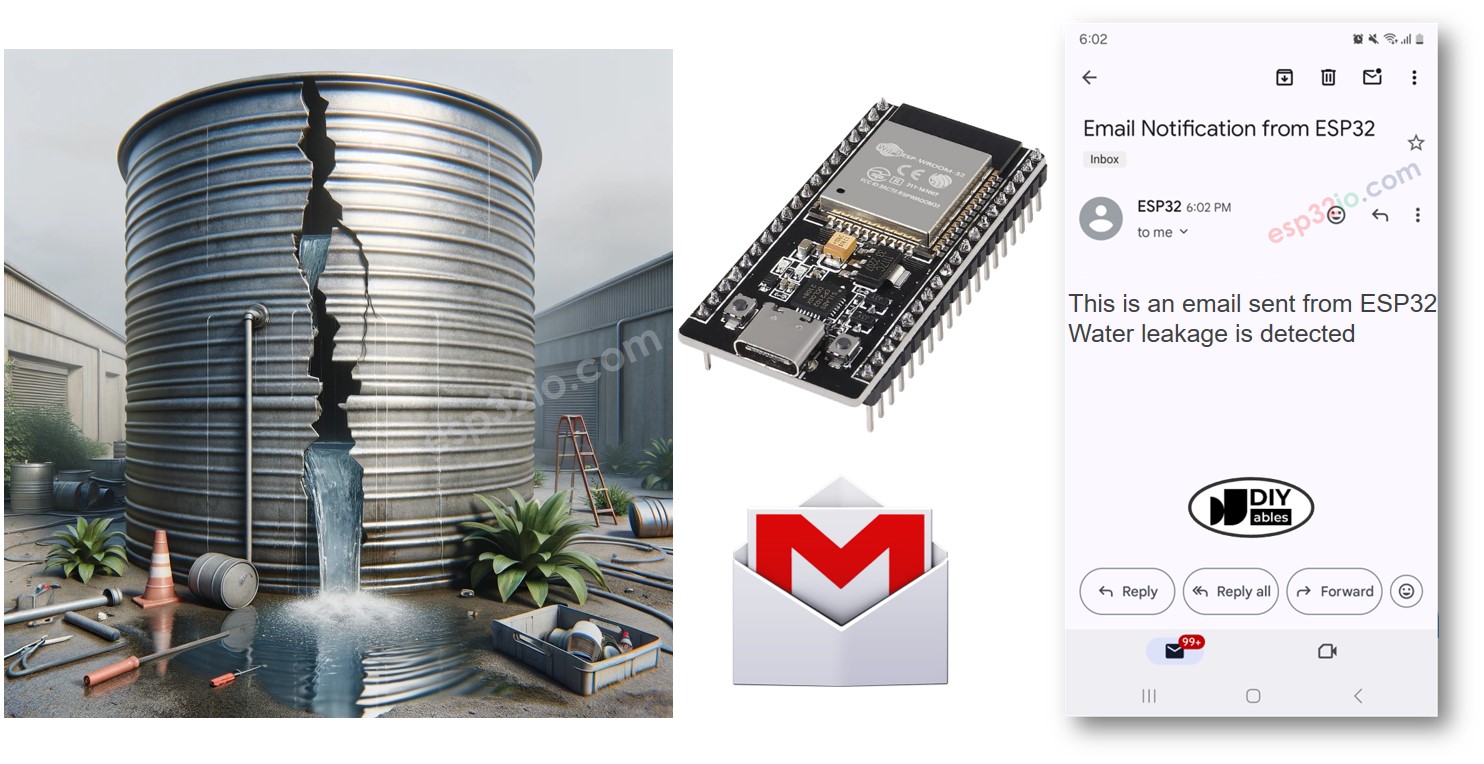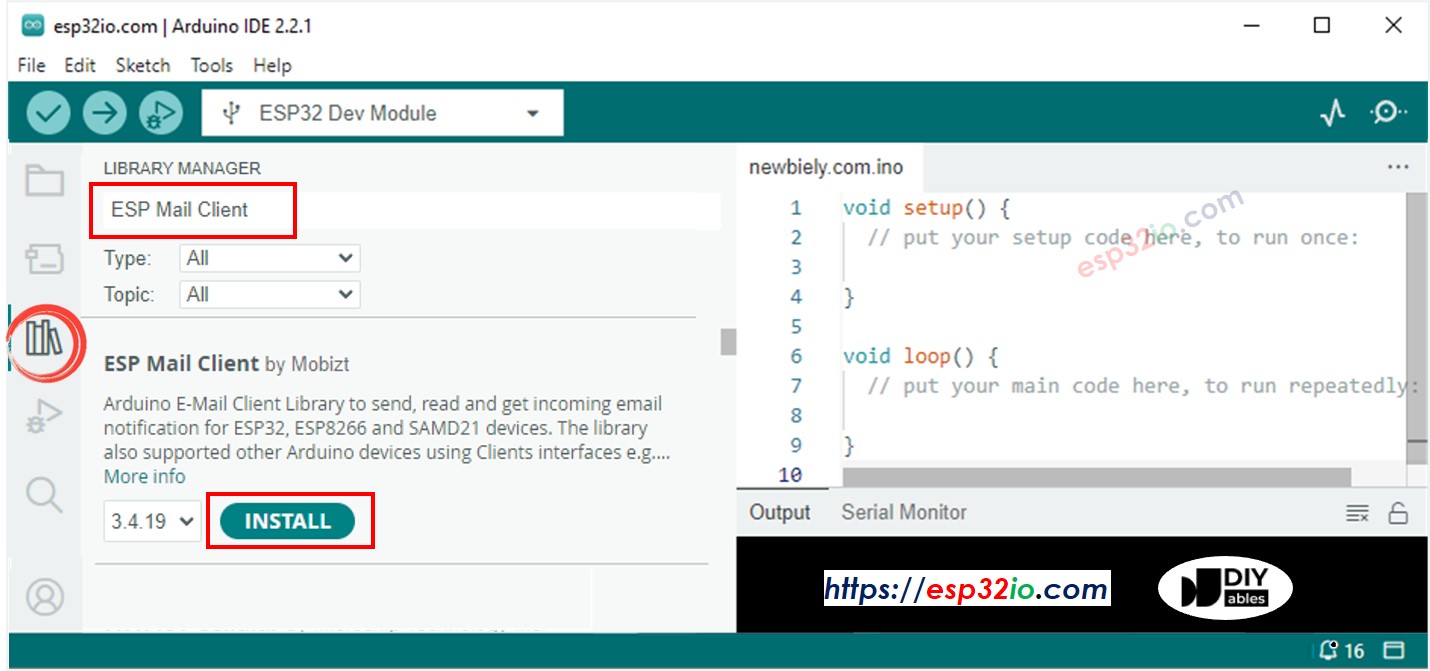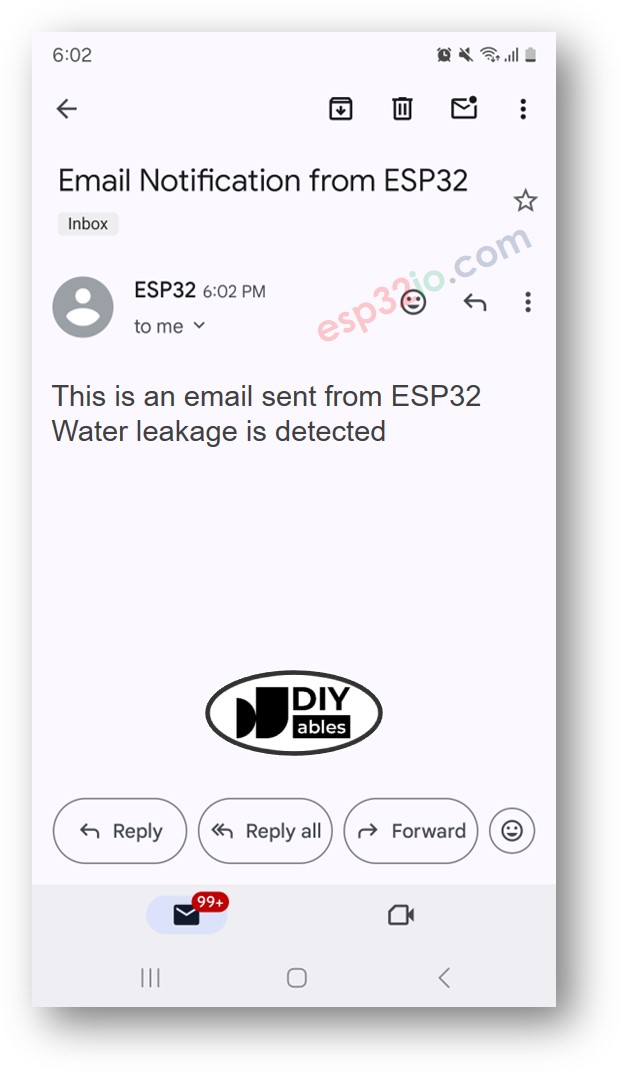ESP32 - Notification par email de fuite d'eau
Dans ce tutoriel, nous allons apprendre à utiliser l'ESP32 pour détecter les fuites d'eau et envoyer des notifications en temps réel par e-mail. Ce tutoriel pas à pas couvre la configuration du capteur, des exemples de code et l'intégration avec les services de messagerie, garantissant que votre maison ou bureau est protégé contre les dommages potentiels causés par l'eau. Parfait pour les amateurs de bricolage et les développeurs de maisons intelligentes cherchant à améliorer leurs systèmes de détection de fuites d'eau.
Ou vous pouvez acheter les kits suivants:
Divulgation : Certains des liens fournis dans cette section sont des liens affiliés Amazon. Nous pouvons recevoir une commission pour tout achat effectué via ces liens, sans coût supplémentaire pour vous. Nous vous remercions de votre soutien.
Nous proposons des tutoriels spécifiques sur le capteur d'eau et Gmail. Chaque tutoriel contient des informations détaillées et des instructions étape par étape sur le brochage du matériel, le principe de fonctionnement, la connexion des câbles à l'ESP32, le code ESP32... Pour en savoir plus, consultez les liens suivants :

Cette image a été créée avec Fritzing. Cliquez pour agrandir l'image.
Si vous ne savez pas comment alimenter l'ESP32 et d'autres composants, consultez les instructions dans le tutoriel suivant : Comment alimenter l'ESP32..
#include <WiFi.h>
#include <ESP_Mail_Client.h>
#define WIFI_SSID "YOUR_WIFI_SSID"
#define WIFI_PASSWORD "YOUR_WIFI_PASSWORD"
#define SENDER_EMAIL "xxxxxx@gmail.com"
#define SENDER_PASSWORD "xxxx xxxx xxxx xxxx"
#define RECIPIENT_EMAIL "xxxxxx@gmail.com"
#define SMTP_HOST "smtp.gmail.com"
#define SMTP_PORT 587
#define WATER_SENSOR_PIN 19
int water_state;
int prev_water_state;
SMTPSession smtp;
void setup() {
Serial.begin(9600);
WiFi.begin(WIFI_SSID, WIFI_PASSWORD);
Serial.print("Connecting to Wi-Fi");
while (WiFi.status() != WL_CONNECTED) {
Serial.print(".");
delay(300);
}
Serial.println();
Serial.print("Connected with IP: ");
Serial.println(WiFi.localIP());
Serial.println();
pinMode(WATER_SENSOR_PIN, INPUT_PULLUP);
water_state = digitalRead(WATER_SENSOR_PIN);
}
void loop() {
prev_water_state = water_state;
water_state = digitalRead(WATER_SENSOR_PIN);
if (prev_water_state == HIGH && water_state == LOW) {
Serial.println("Water leakage is detected!");
String subject = "Email Notification from ESP32";
String textMsg = "This is an email sent from ESP32.\n";
textMsg += "Water leakage is detected";
gmail_send(subject, textMsg);
}
}
void gmail_send(String subject, String textMsg) {
MailClient.networkReconnect(true);
smtp.debug(1);
smtp.callback(smtpCallback);
Session_Config config;
config.server.host_name = SMTP_HOST;
config.server.port = SMTP_PORT;
config.login.email = SENDER_EMAIL;
config.login.password = SENDER_PASSWORD;
config.login.user_domain = F("127.0.0.1");
config.time.ntp_server = F("pool.ntp.org,time.nist.gov");
config.time.gmt_offset = 3;
config.time.day_light_offset = 0;
SMTP_Message message;
message.sender.name = F("ESP32");
message.sender.email = SENDER_EMAIL;
message.subject = subject;
message.addRecipient(F("To Whom It May Concern"), RECIPIENT_EMAIL);
message.text.content = textMsg;
message.text.transfer_encoding = "base64";
message.text.charSet = F("utf-8");
message.priority = esp_mail_smtp_priority::esp_mail_smtp_priority_low;
message.addHeader(F("Message-ID: <abcde.fghij@gmail.com>"));
if (!smtp.connect(&config)) {
Serial.printf("Connection error, Status Code: %d, Error Code: %d, Reason: %s\n", smtp.statusCode(), smtp.errorCode(), smtp.errorReason().c_str());
return;
}
if (!smtp.isLoggedIn()) {
Serial.println("Not yet logged in.");
} else {
if (smtp.isAuthenticated())
Serial.println("Successfully logged in.");
else
Serial.println("Connected with no Auth.");
}
if (!MailClient.sendMail(&smtp, &message))
Serial.printf("Error, Status Code: %d, Error Code: %d, Reason: %s\n", smtp.statusCode(), smtp.errorCode(), smtp.errorReason().c_str());
}
void smtpCallback(SMTP_Status status) {
Serial.println(status.info());
if (status.success()) {
Serial.println("----------------");
Serial.printf("Email sent success: %d\n", status.completedCount());
Serial.printf("Email sent failed: %d\n", status.failedCount());
Serial.println("----------------\n");
for (size_t i = 0; i < smtp.sendingResult.size(); i++) {
SMTP_Result result = smtp.sendingResult.getItem(i);
Serial.printf("Message No: %d\n", i + 1);
Serial.printf("Status: %s\n", result.completed ? "success" : "failed");
Serial.printf("Date/Time: %s\n", MailClient.Time.getDateTimeString(result.timestamp, "%B %d, %Y %H:%M:%S").c_str());
Serial.printf("Recipient: %s\n", result.recipients.c_str());
Serial.printf("Subject: %s\n", result.subject.c_str());
}
Serial.println("----------------\n");
smtp.sendingResult.clear();
}
}
Installez le capteur d'eau à l'endroit susceptible de rencontrer une fuite d'eau.
Connectez la carte ESP32 au capteur d'eau.
Connectez la carte ESP32 à votre PC via un câble micro USB.
Ouvrez Arduino IDE sur votre PC.
Sélectionnez la bonne carte ESP32 (par exemple, Module de développement ESP32) et le port COM.
Ouvrez le gestionnaire de bibliothèques en cliquant sur l'icône Gestionnaire de bibliothèques dans la barre de navigation gauche de l'Arduino IDE.
Recherchez ESP Mail Client, puis trouvez le Client de courrier ESP créé par Mobizt.
Cliquez sur le bouton Install pour installer la bibliothèque ESP Mail Client.
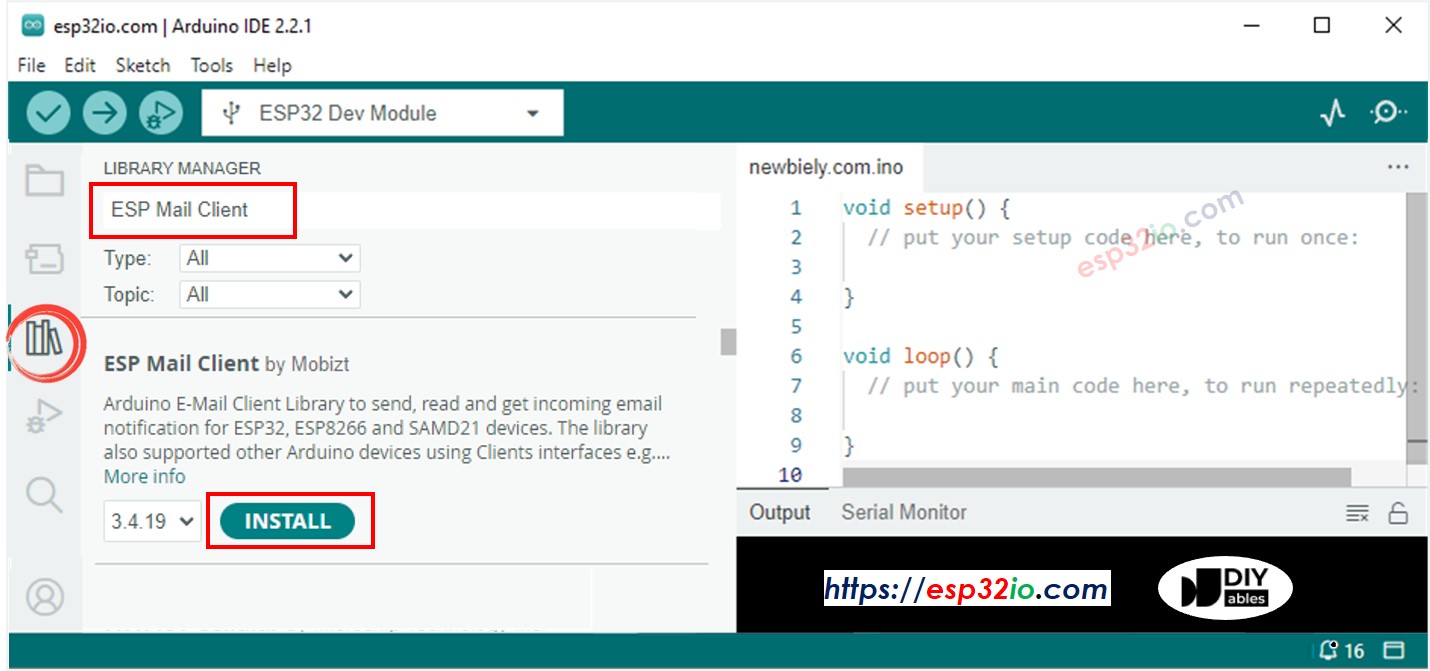
Copiez le code ci-dessus et ouvrez-le avec l'IDE Arduino
Modifiez les informations WiFi (SSID et mot de passe) dans le code par les vôtres en modifiant deux constantes WIFI_SSID et WIFI_PASSWORD
Modifiez l'email et le mot de passe de l'expéditeur dans le code par les vôtres en modifiant deux constantes SENDER_EMAIL et SENDER_PASSWORD
Modifiez l'email du destinataire dans le code par le vôtre en modifiant deux constantes RECIPIENT_EMAIL. L'email du destinataire peut être identique à celui de l'expéditeur
※ Note:
L'adresse e-mail de l'expéditeur DOIT être Gmail
Le mot de passe de l'expéditeur est le mot de passe d'application que vous avez obtenu à l'étape précédente
L'e-mail du destinataire peut être de n'importe quel type d'e-mail
Cliquez sur le bouton Upload dans l'IDE Arduino pour téléverser le code vers l'ESP32
Ouvrez le moniteur série
Versez de l'eau sur le capteur d'eau
Consultez le résultat sur le moniteur série.
Water leakage is detected
#### Email sent successfully
> C: Email sent successfully
----------------
Message sent success: 1
Message sent failed: 0
----------------
Message No: 1
Status: success
Date/Time: May 27, 2024 04:42:50
Recipient: xxxxxx@gmail.com
Subject: Email Notification from ESP32
----------------
※ NOS MESSAGES
N'hésitez pas à partager le lien de ce tutoriel. Cependant, veuillez ne pas utiliser notre contenu sur d'autres sites web. Nous avons investi beaucoup d'efforts et de temps pour créer ce contenu, veuillez respecter notre travail !